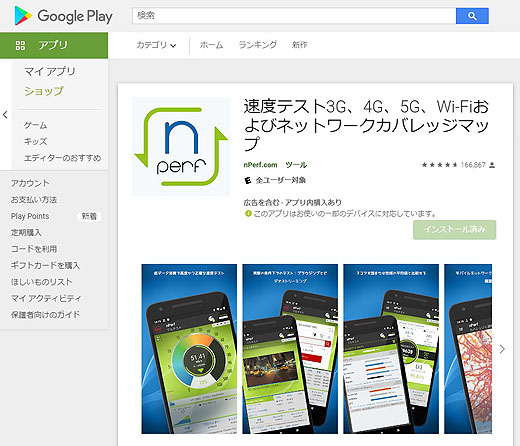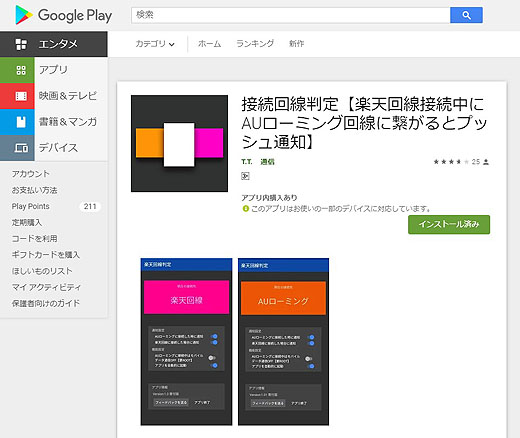【レビュー】ドコモの5Gと楽天モバイルで使う『Xperia 1 II』開梱&セッティングレポート

10月30日に発売になった「Xperia 1 II」の開梱&セッティングレポートです。発売になるまでショールームでの実機展示もなかった、ソニーストア限定販売のデュアルSIM仕様、SIMフリースマートフォン「Xperia 1 II」の実機がついに、そのベールを脱ぎました。
早速、私もドコモショップへ行って5G通信契約に切り替えもしてきました。実機のセットアップレポートをお届けします。

こんにちは、店員佐藤です。8月に発表されたソニーストアのSIMフリースマートフォンの販売。実に5年ぶりのことになります。2015年に「Xperia J1 Compact」の発売があり、Play SIMという低価格なデータプランとセットにして販売をしていました。
モデルはXperiaのミドルクラスモデルだったのですが、今回は現役のトップモデル、フラッグシップモデルで、しかもキャリア版よりもメモリー増量されたハイスペック版、さらにおサイフケータイも搭載し、デュアルSIM仕様になったパーフェクトモデルです。
今年から日本でもサービスが始まった5G通信にも対応した、最強モデルのXperiaの発売となっていて、当店でも予想を大きく上回る大反響になっています。「Xperia J1 Compact」の時とは比較にならないほどのオーダーをいただいています。
菅新総理が、就任後に携帯電話料金の大幅削減を目指す、という話が出た直後だっただけに、2020年のソニーストアのSIMフリーモデル発売をきっかけに、日本の携帯電話業界もいよいよ、大変革が始まることを予感させてくれています。
到着した製品版の実機の様子を紹介していきたいと思います。

まずは製品ですが、本体のみでパッケージにはUSBケーブルやACアダプターなどは同梱されていません。充電するためのACアダプターやUSB type Cケーブルはユーザーが自分で別途用意してください、という仕様になっています。

写真左が新発売の「Xperia 1 II」のフロストブラックモデル。写真右が2019年モデルの「Xperia 1」パープルモデルです。
Xperia 1 IIの「フロストブラック」はソニーストア限定カラーで、キャリア版の光沢ボディと違い、つや消し仕様になっています。触感が光沢ボディではペタペタしたものになるので滑り止めの様な感じになりますが「フロストブラック」はあくまでもサラッとした感じで、手に持った時に滑りやすい、という見方ができるかも。
多くの方はこれにケースを装着してお使いになると思いますので、本体の触感を気にされる方はあまり多くないかもしれませんが、ケースを使用せず、裸でお使いになる方は要チェックです。
ちなみに当店のオーダーを見るとフロストブラック:パープル:ホワイトで、おおよそ7:2:1のオーダー割合となっています。フロストブラックが一番人気になっていて、現時点で納期未定となっています。現在、10月17日までにオーダーされた方のところへお届けになっています。
当店経由でお買い上げくださった皆様、本当にありがとうございました。

ソニーストアのXperiaは、どこのキャリアのSIMカードでも利用ができるSIMフリー機になっていると同時に、SIMカードを2枚同時に挿すことができる「デュアルSIM仕様」になっています。
SIMカードのトレイは通常、SIMカードとマイクロSDカードを装着できるように作られていますが、デュアルSIMモデルの場合は向きを変えるとマイクロSDカードの代わりにSIMカードを2枚搭載できるようになっています。
マイクロSDカードとは排他利用することになりますが「Xperia 1 II」では本体の搭載メモリが256GBになっています。キャリア版の128GBの倍も搭載しています。これだけ容量があれば、よほどのことがなければマイクロSDカードの装着は考えなくて良いのでは?
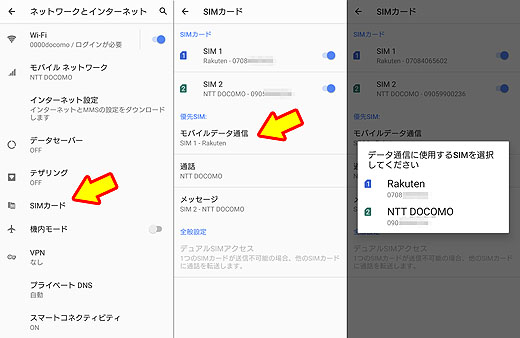
デュアルSIMの使い方ですが、いたって簡単です。Android OSの設定メニューから「ネットワークとインターネット」を開き、そこにある「SIMカード」の項目を開き、そこで設定をするだけです。
モバイルデータ通信と通話とメッセージ(SMS)の利用時にどちらのSIMカードを使うのか自分で設定すると、その通りに動作します。私の場合は通信し放題の「楽天モバイル」と、メイン回線の「ドコモ」の2枚のSIMを入れているのですが、モバイルデータ通信は楽天、通話と、SMSメッセージはドコモ、という振り分け方をしています。
これで自動で回線を切り替えることはしません。楽天モバイルの電波が弱いときに、勝手にドコモ回線を使ってデータ通信量を消費してしまう、ということはありません。自分でモバイル通信のSIMを変更しないとドコモ回線のデータ通信は利用をできません。
電話とSMSメッセージについては、着信があれば、どちらでも対応をします。
仕事用のSIMとプライベート用のSIMを2枚挿して使っている場合、休日に会社や取引先からの連絡に出たくなければ、もともとの「SIMカード」のスイッチを切ってしまえば、これで着信応答もできなくなります。
使ってみると簡単な操作で切り替えができるし、わかりにくい仕組みにもなっていません。デュアルSIMを使ったことがない、という方も、大体イメージ通りに使うことができると思います。
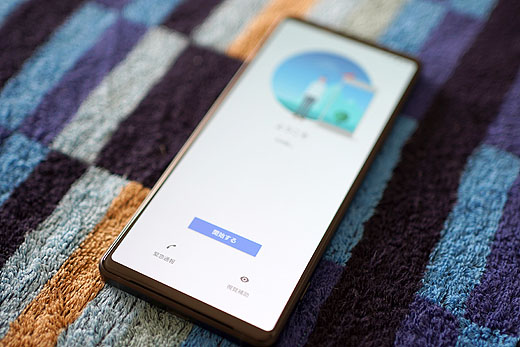
「Xperia 1 II」の電源を入れて、最初のセットアップを始めます。

Google アカウントだけ設定して、最初から素のAndroid OSをセットアップするのも楽しいのですが、今年になって、スマートフォンの乗り換えはこれで3回目になります。もう引っ越し作業は飽き飽きしてきているんですが、今どきのスマートフォンはすごいです。
かなり高い以降ツールをもっています。
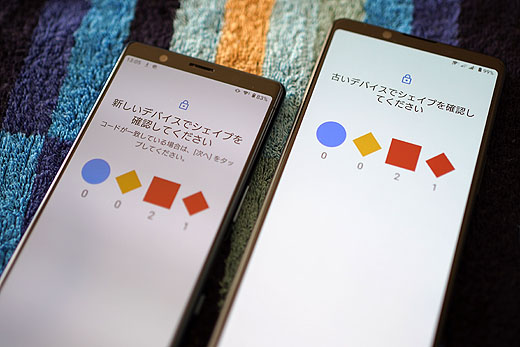
以前、使っていた機種が手元にあれば本体同士の無線通信でアプリやデータを移すことが可能。今回は2019年モデルの「Xperia 5」から、翌年発売の「Xperia 1 II」への引っ越しになるのですが、指示に従って2台のスマートフォンの同期を取ってみるとビックリしました。
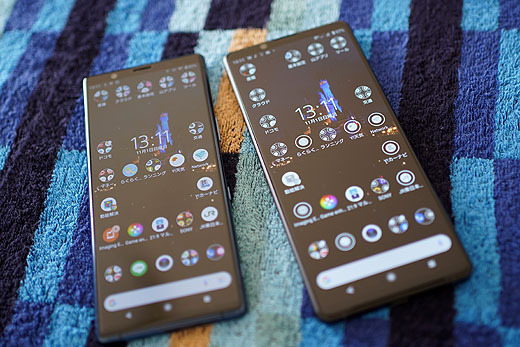
すごいですね。これはホーム画面なんですが写真左の「Xperia 5」と写真右の「Xperia 1 II」でホームがA面がほぼ同じです。完全ではありませんが100個以上のアプリを使っていた「Xperia 5」のほとんどのアプリがインストールされ、ホーム画面のアプリの並びまで再現してくれています。
背景の壁紙はディズニーランドのシンデレラ城なんですが、それも移っています。
数個のアプリが、バージョンがあっていないということで、インストールをキャンセルされているのと、課金系のゲームアプリや、d払い、dポイント、PayPayなどの電子マネー系アプリは設定などもあとで自分で行う必要があるのですが、移行手続きはその程度。
Androidも引っ越しがだいぶ楽になってきました。

アプリのインストールをさせている間に、一緒に購入しておいたアクセサリー類を紹介したいと思います。

こちらはエレコムさんのワイヤレス充電器です。Xperiaの2019年モデルまではUSB type Cによる有線接続での充電になっていましたが、Xperia 1 IIではワイヤレス充電に対応しています。Xperia 1 II専用のワイヤレス充電アダプターを使う必要があるわけではなく、汎用のワイヤレス充電器を使って本体充電をすることができるようになりました。

ACアダプター、もしくはPCのUSB端子との接続で充電が可能になります。こんな丸い充電器でピンポイントで位置を合わせないと充電ができないので、充電が難しそうに見えますが、充電器のセンターと、Xperia 1 IIの中心が重なっていればOKです。真ん中に置けば充電されてXperiaの画面のドセンターに充電マークが浮かび上がるのと、充電器の方も充電中は赤いランプがともるので、二重でチェックができるようになっています。
まだ使い始めて2日しか経っていませんが、新型「Xperia 1 II」で一番便利になったのが、このワイヤレス充電の様な気がします。USBケーブルを挿す必要がない、というのは超らくちんです。
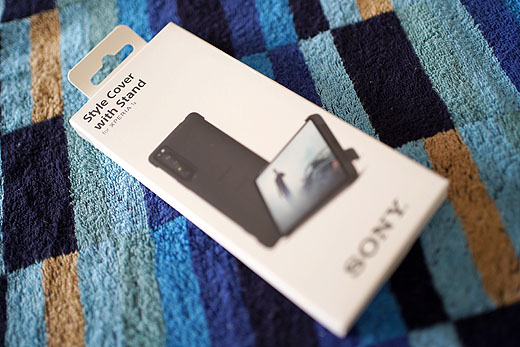
そして、こちらはソニーストアで購入できるソニー純正のスタイルカバーです。

本体カラーが「フロストブラック」であれば、まさにそのままのイメージのカバーになります。中央部にスタンドフリップがありますが、これは「VAIO Tap 11」の時の機構がそのまま使われていました。マグネットで本体側に吸い寄せられるようにパタンと収納されるギミックがあり、こういうところがソニー製らしさ。
カバーの真ん中に「SONY」ロゴがあしらわれていて純正感が満点です。

スタンドを立てて使うときはこうして、画面を横向きにして使います。

NetflixやYouTube再生を試してみましたが、本体に横向きになっているときにステレオで再生できるようにスピーカーが内蔵されていて、その音質も嘘みたいな臨場感があります。
え!? なにこれ!?状態です。 最近のソニーのワイヤレススピーカーもサイズ感が伴わない、迫力のある低音を鳴らしてくれますが、それに通ずるものがあります。倍音などを使って人間の耳をだましているんだと思いますが、その仕組みがよくわからないくらいです。
なるほど。映画を観るのにこんな小さな画面ではもったいないと思っていましたが、これは十分ありですね。

有線ヘッドホンを接続するためのステレオミニプラグも復活しています。先代モデルでは割り切ってワイヤレスヘッドホンだけでの利用に振っていましたが、Xperia 1 IIではウォークマンの開発部隊のスタッフが異動して入ったらしく、それがあって有線ヘッドホンが復活しているそうです。
スタイルカバーと、有線ヘッドホンで、超ミニマムホームシアターが構築できます。

そして、こちらはamazonで購入。ソフトカバーとレックマウントのアダプターを用意しておきました。

Xperia 1 IIの本体カバーとしてメインで使うのはソニーのスタイルカバーなんですが、こちらはロードバイク装着用です。
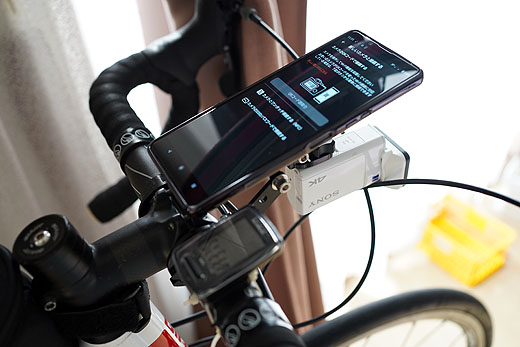
ロードバイクでのスマートフォン利用は、レックマウントのアダプターでアクションカムとXperiaの同時装着を利用しています。まだ、今年の夏から使い始めたばかりですが、安定性が最高です。春先に買った先代の「Xperia 1」をロードバイク専用スマートフォンにしようと考えていたのですが、やはり自分で使っているメイン機を持ち運びたくなります。Xperia 1 IIの装着用に購入してしまいました。

カバーを付け替えて利用しようと思います。これで「Xperia 1 II」用に購入したアクセサリーはすべてです。

アプリのインストールが終わったら、普段使っている電子マネー系のアプリの設定を移していきます。従来の輸入盤のSIMフリーモデルではおサイフケータイ機能は利用ができませんでしたが、ソニーストアのSIMフリーモデルはおサイフケータイ機能も搭載しています。
PayPayやd払いの他、モバイルSuicaも移すことができます。まさに無敵状態のスマートフォンになりました。

「Xperia 1」を見て「サイズが大きくて使いにくそう」と、思われる方もいらっしゃるかと思います。私も使い始めるまでそうでした。ですが、こうして並べてみると「Xperia J1 Compact」と比べて横幅は大きくなっていないんです。縦に長くなっているだけで、握った感じはそれほど大きさを感じさせません。
使い慣れてくると、むしろ以前のスマートフォンの画面が狭く感じます。そう、アナログテレビからデジタルハイビジョンテレビに変わった時の感覚に近いかもしれません。

ソニーストアでスマートフォンの販売をするのは「Xperia J1 Compact」と「VAIO Phone」以来となりますが、ソニーエリクソンの初代スマートフォン「Xperia X1」お時から、実は専用ケースなどの販売をしていたり、縁はあるです。写真右の吉田カバンのケースは、これ、ソニースタイル銀座の1周年記念の時に限定販売していたケースです。あれから10年経って、ついにフラッグシップモデルを直接メーカーが販売する日が来ました。
これは記念すべきモデルになるかと思います。

さて「Xperia 1 II」はソニーのスマートフォンで初めて5G通信に対応したモデルになります。5G通信は今年の春から各キャリアがサービスを始めたばかりです。残念ながら楽天モバイルの5Gについては「Xperia 1 II」が非対応ということが明らかになりましたが、そのほかの各キャリアの5G通信については対応しています。
まだエリアは超狭いという話ではありますが、それほど料金体系に違いもないので、この機会に私も5G通信を体験してみたい!ということで、予約しておいたドコモショップへ行ってきました。

ドコモショップは現在、コロナウイルスの感染予防対策で完全予約制になっています。事前に予約をしておいて、料金プランの相談をしつつ、5Gの回線契約をしてもらってきました。
事前に調べていた話だと、ドコモで販売しているキャリア版の「Xperia 1 II」は5G通信の回線契約をしたSIMでないと動作保証をしていないなどの話があり、ソニーストアのSIMフリーモデルでの契約でなにかペナルティとかないのか心配していたのですが、特にそういうのもなくあっさりと契約終了。
SIMカードも今まで使っていた4G回線のものをそのまま使っていて、契約が終了した時点ですでにセンター側での対応が終わっていて、5G対応になっているという話でした。
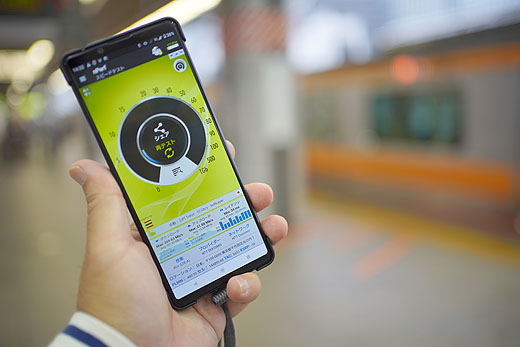
そうなると、早速、5G通信を試したくなるのが人の子です。特に用事もないのですが都内に移動して5G通信ができないか試してきてしまいます。
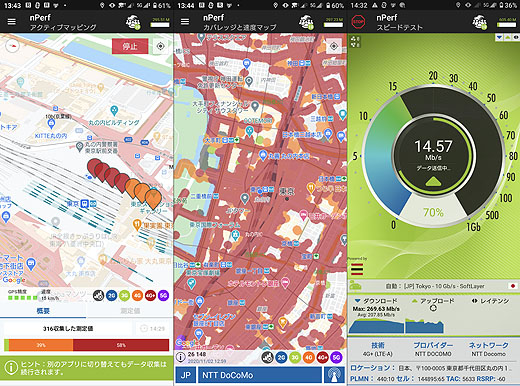
東京駅に着いたところで、アンテナマークのとなりに「5G」という文字が表示されました。中央線のホームで5G通信できるんだ! と、いうことでスピードテストをしてみるのですが、700Mbpsとかのバカみたいなスピードは体験できません。
測定には「nPerf」というアプリを使っていて、これで電波エリアのマップ作りもしているところなんですが、これによると5Gの表示にはなっていません。
そのまま東京駅の中をあちこち歩いてみるのですが、地上と地下1Fくらいまでは5G表示になっていて、地下2Fに降りると4Gに切り替わる感じ。5Gのアンテナがあるところがわからないので、手探りで探すんですが最高で270Mbpsくらいまでしか出せませんでした。
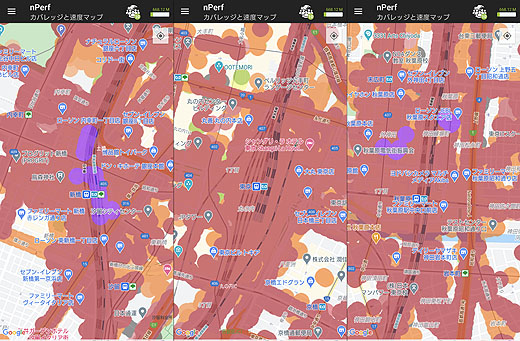
あとで「nPerf」のユーザーによるマップを確認したところ、5Gのスポットがあるのは意外にも新橋駅周辺とか、秋葉原のUDX周辺になるみたいです。
こちらは通勤途中に立ち寄れるので、今度、出勤した時に試してきたいと思います。
ちなみに「nPerf」というアプリですが、なかなか面白いアプリなんです。データ通信の速度をスポットで測ることができるのと。移動しながら電波の強さをマッピングしていく機能がついており、そのデータをもとに、ユーザーどうしてカバレッジマップを作っていくということができます。
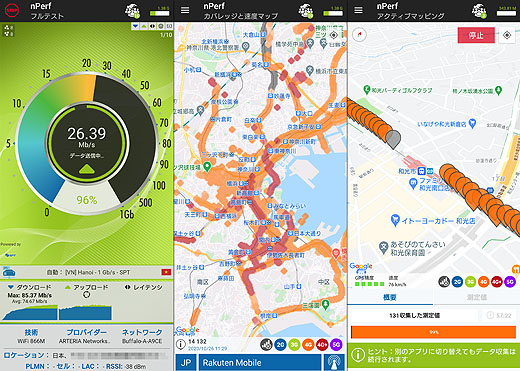
こちらは楽天モバイルで実際に計測してみたものですが、東武東上線の和光市駅で見事に電波が消失しているのがこれを見ると一目瞭然。あちこちで通信が途絶する楽天モバイルですが、それを可視化することができます。
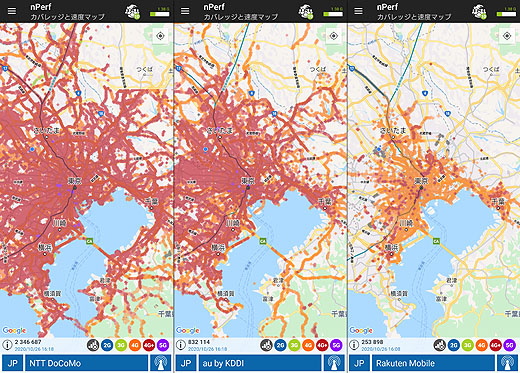
こちらはユーザーさんが作った都内のカバレッジのマップですがキャリアごとに電波の強さが見られます。左からドコモ、au、楽天です。
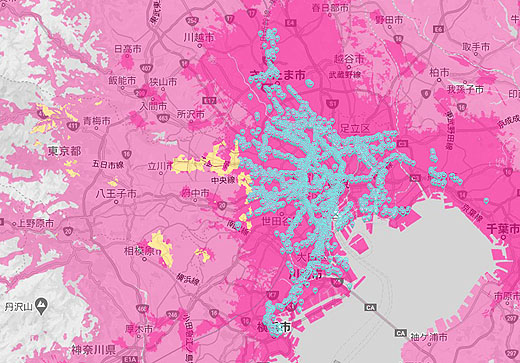
以前「Network Signal Info Pro」を使って、独自で楽天モバイルの基地局マップを作っていましたが、これを自動で複数の人たちと作ることができるのが「nPerf」です。
まだデータが少ないのですが、キャリアごとの電波の強さなどを知りたい人には参考になるかと思います。
それと、こちらは楽天ユーザーさん&ソニーストアSIMフリーモデルユーザーさん向けのアプリです。楽天モバイルを使っていると楽天の自社回線を使っているのか、auのローミング回線を使っているのかが非常に気になるところ。楽天回線ならデータ通信無制限なんですが、auのローミングだと月間5GBまでで、それを超えると速度低下になる制約があるからです。
それを判定して教えてくれるのが「接続回線判定」アプリです。他にもいくつか種類が出ているんですが、私が試したところXperiaのデュアルSIM仕様で正確に動くのはこのアプリだけみたいです。
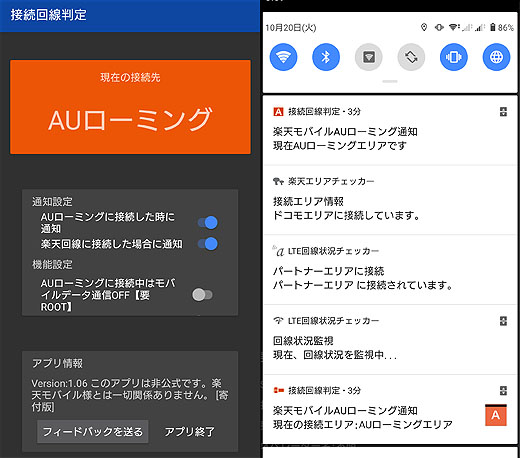
ただ、このアプリも接続回線の判定をしてくれているだけで、自分で楽天とauの切り替えはできません。端末が自分で判断して接続をするのですが、どうやら楽天モバイルで販売している正式対応モデルだと楽天回線につながりやすく、非対応モデルだとau回線を優先して使う仕様になっているみたいなんです。
いろいろ試した結果、自分で楽天回線に接続させることも可能。
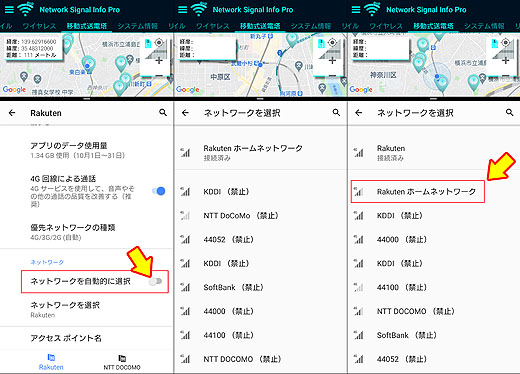
Androidの設定画面から「ネットワークとインターネット」を開き「モバイルネットワーク」にあるrakutenのネットワーク設定を開きます。そこに「ネットワークを自動的に選択」というのがあって、通常はこれがオンになっているんですが、それをオフにします。
これによりネットワークを選択する画面が数秒で表示されるのですが、ここに「rakuten ホームネットワーク」が表示されていない時は楽天回線が周りにないとき。表示されるときはこれを選択することでauローミングではなく楽天回線につなぎに行ってくれます。
自動化するツールはなく、毎回、自分で設定画面を開いて操作しないといけないので、超面倒なんですが、明らかに楽天回線が使えるはずなのにauのローミング回線を使い続けている、というときに実行すると良いかも。

ちなみに、今日1日、都内をぐるっと回ってきただけなので、正確にはわかりませんが「Xperia 1 II」の楽天回線のつかみが、すごく良い感じです。「Xperia 5」では楽天回線に自動でつながらなかったところも「Xperia 1 II」は積極的に楽天回線とつながってくれる感じがします。
もしかすると楽天の推奨機種相当の動きをしてくれているのかもしれません。
「Xperia 1 II」を手に入れて、デュアルSIM体験をしてみたい、という方に楽天モバイルはおすすめかも。
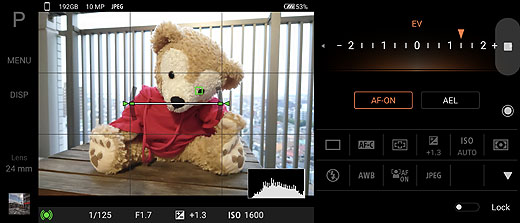
その他、カメラ機能では「Photo Pro」という独自機能が搭載されています。これはアプリの様に見えますがアプリではなく「Xperia 1 II」のカメラ機能と連動して動作する独自機能になっているそうです。
こちらもまだ使い始めなんですが、最初からついているカメラアプリよりも断然使いやすくなっています。瞳AFがバリバリ使えるし、観ての通り、動物瞳AFも使えます。露出補正がすぐ操作できるところにあったり、使ってみると、まさに“α”を操作しているようなカメラ機能になっています。
秒20コマ連写機能などもあるそうですが、これはまた別の機会に紹介したいと思います。

発売前は「4G契約しかしていないSIMカードが使えるのか?」とか不安に思っていましたが、そうした制約は全然なかったですね。
ドコモでも5G契約は「ソニーストアのSIMフリーXperia 1 IIで使います」と、話せば簡単に契約変更ができました。まだまだ通信エリアは狭い5G通信ですが「Xperia 1 II」で一歩先の未来を体験してみたい、という方は是非!
【2021年3月1日にプライスダウンになりました】
 |
||||
| Xperiaスマートフォン SIMフリー対応モデル Xperia 1 II |
ソニーストア価格: 108,000円+税 |
|||
| 発売日 | 2020年10月30日 | メーカー商品情報ページこちら | ||
| ソニーストア 購入特典 |
ソニー提携カード決済で3%オフ 24回分割払手数料0%キャンペーン 「nuroモバイル」キャッシュバックキャンペーン Xperia乗り換えキャンペーン |
|||
| テックスタッフ 店頭ご利用特典 |
☆テックスタッフ店頭ご利用特典 | |||
 |
||||
| Xperia 1 II Style Cover with Stand XQZ-CBAT |
ソニーストア価格: 3,480円+税 |
|||
| ソニーストア 購入特典 |
ソニー提携カード決済で3%オフ |
|||
| テックスタッフ 店頭ご利用特典 |
☆テックスタッフ店頭ご利用特典 | |||

☆ソニーストア スマートフォンアクセサリーのご案内はこちらから

【レビュー】SIMフリースマホ『Xperia』で使った各社通信エリアの実値計測レポート
8月末で料金無料だった楽天モバイルの1G以下通信ですが、私も8月31日に解約をしました。正式運用が始まったのが2020年4月だったので2年ちょっとお世話になりましたが、その間にあちこち出かけるたびに基地局の記録や、通信可 […]

【レポート】OS11にアップデートしたSIMフリースマホ『Xperia 1 II』で外部モニター機能搭載
先々週になりますが、ソニーストアで販売しているSIMフリースマートフォン『Xperia 1 II』のOSアップデートがあり、Ver.11になりました。待望だった外部モニター機能が搭載されました。 簡単に新機能を紹介したい […]

αユーザーさん注目! SIMフリースマホ『Xperia 1 II』の外部モニター利用の話
今月になってから再びヒット中のSIMフリースマートフォン「Xperia 1 II」。3月1日にプライスダウンがあり16,000円の値下げになっています。 現在、お問い合わせ急増中の“α”のモニター利用としての使い方をご案 […]

『Xperia 1 II』が16,000円の大幅プライスダウン
ソニーストアで販売されているSIMフリースマートフォン「Xperia 1 II」が16,000円のプライスダウンになり新価格108,000円での販売に切り替わりました。
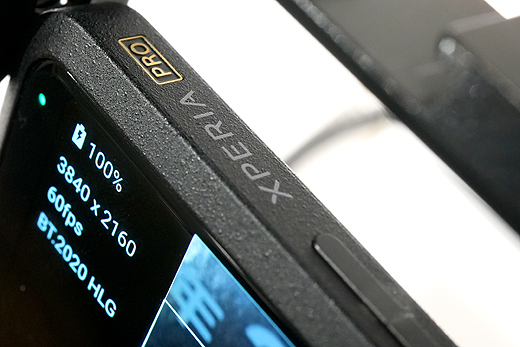
【レビュー】4K HDRモニター&5Gストリーミング『Xperia PRO』発売前ショールーム実機レポート
本日よりソニーショールーム/ソニーストア銀座にて展示がスタートしたプロフェッショナル向け5G対応SIMフリースマートフォン『Xperia PRO』の実機を取材させていただいてきました。 α7S3と接続してのモニターディス […]

【Tips】ソニーストアのSIMフリースマートフォン『Xperia 1 II』のデュアルSIM切り替えの話
小ネタです。ソニーストアで販売が始まったSIMフリースマートフォン「Xperia 1 II」のデュアルSIMですが、簡単に切り替えを行う技を見つけたので紹介したいと思います。
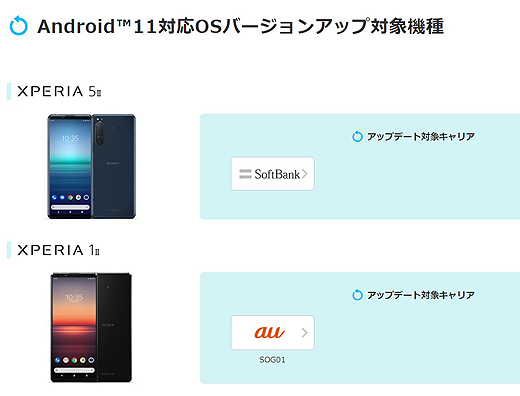
『Xperia 1 II』がOS11バージョンアップで外部モニターアプリなど新機能搭載へ!
本日より、au版の「Xperia 1 II」でAndorid OS 11へのバージョンアップが始まっています。この後、ドコモ版やソニーストアのSIMフリーモデルのバージョンアップもスタートすると思うのですが、OSのアップ […]

SIMフリースマートフォン『Xperia 1 II』でドコモの5G通信に挑戦
ソニーストアで販売開始になった5G対応のSIMフリースマートフォン「Xperia 1 II」で、ドコモの5G通信にやっと成功しました。 11月になったときにドコモショップへ行って、それまで使っていた4G SIMの契約を5 […]

ドコモから20GB・2,980円のコースプラン『ahamo(アハモ)』発表
今日のトップニュースはなんと言ってもこれではないでしょうか? ドコモから新しい「コース」発表があり、来春から月間20GBのデータ量で月額2,980円の「ahamo」が発表になりました。 菅総理から相当な圧力がありましたが […]

これがスマートフォン改革! ソニーストアのSIMフリー『Xperia 1 II』詳細レビューレポート
何度かに分けてご案内してきたソニーストアで購入できるようになったSIMフリースマートフォンのご案内ですがフラッグシップモデル『Xperia 1 II』の本体機能と、SIMフリーモデルを購入することのメリットについて、今回 […]